Asus M2N68-VM User Manual [en, ru, de, es, fr, it, pl, cs]

U4011
M2N68-VM
Quick Start Guide
Français Deutsch Italiano Español
Русский
Português
Polski
Česky Magyar
Български
Română
Srpski
First Edition V1 Published June 2008
Copyright © 2008 ASUSTeK COMPUTER INC. All Rights Reserved. 15G0620921K0
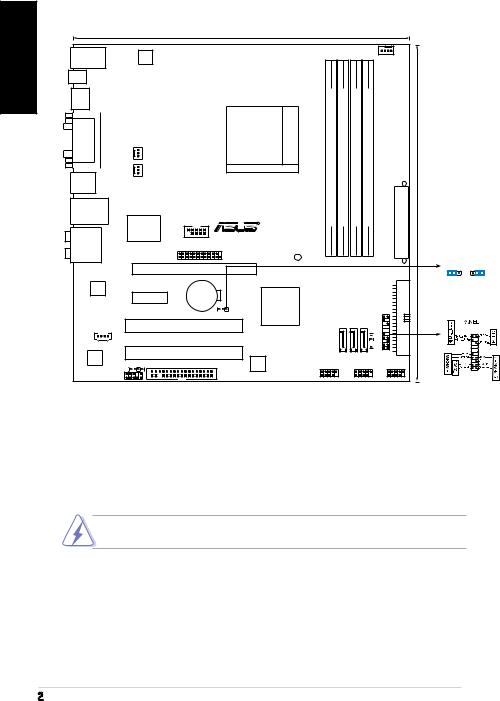
1.Schéma de la Carte Mère
Français |
|
|
|
24.5cm (9.6in) |
|
|
|
|
|
|
|
|
|
|
|
|
|
|
|
|
|
|
|
|
|
|
|
|
|
|
USB56 |
|
|
|
|
|
|
CPU_FAN |
|
|
|
|
|
|
|
PS/2KBMS |
|
|
|
|
|
|
|
|
|
|
|
||
|
T:Mouse |
|
|
|
|
|
|
|
|
|
|
|
|
|
|
B:Keyboard |
ATX12V |
|
|
|
|
|
|
|
|
|
|
|
|
|
|
|
|
|
|
|
|
|
|
|
|
|
|
|
|
SPDIF_O2 |
|
|
|
|
|
|
|
|
|
|
|
|
|
|
HDMI |
|
|
|
SocketAM2+ |
bit,240-pin module) |
bit,240-pin module) |
bit,240-pin module) |
bit,240-pin module) |
|
|
|
|
|
|
VGADVI |
CPU_FAN |
|
|
|
|
|
|
|
|||||
|
|
|
|
|
|
|
|
|
|
|
|
|
|
|
|
|
|
|
|
|
(64 |
(64 |
(64 |
(64 |
|
|
|
|
|
|
ESATA |
|
|
|
|
A1 |
B1 |
A2 |
B2 |
|
|
|
|
|
|
USB34 |
PWR_FAN |
|
|
|
DIMM |
DIMM |
DIMM |
DIMM |
|
|
|
|
|
|
|
|
|
|
|
EATXPWR |
(9.6in) |
|
|
|
||||
|
LAN1_USB12 |
|
|
|
|
DDR2 |
DDR2 |
DDR2 |
DDR2 |
24.5cm |
|
|
|
|
|
|
|
|
|
|
|
|
|
|
|
|
|
|
|
|
|
Super I/O |
COM1 |
|
|
|
|
|
|
|
|
|
|
|
|
|
|
M2N68-VM |
|
|
|
|
|
|
|
|
|
||
|
AUDIO |
|
|
|
|
|
|
|
|
|
|
|
||
|
|
|
|
LPT |
SB_PWR |
|
|
|
|
|
|
CLRTC |
|
|
|
|
|
PCIEX16 |
|
|
|
|
|
|
|
|
|
||
|
|
|
|
|
|
|
|
|
|
1 |
2 |
2 |
3 |
|
|
|
|
|
|
|
|
|
|
|
IDE |
Normal |
Clear RTC |
||
|
RTL |
|
CR2032 3V |
|
|
|
|
|
|
(Default) |
|
|
||
|
8211CL |
|
|
|
|
|
|
|
PRI_ |
|
|
|
|
|
|
|
PCIEX1_1 |
Lithium Cell |
|
|
|
|
|
|
|
|
|
|
|
|
|
CMOS Power |
|
MCP68PVNT |
|
|
|
|
|
|
|
|
||
|
|
|
|
CLRTC |
|
|
|
|
|
|
|
|
|
|
|
|
|
|
|
|
|
|
|
|
|
|
|
|
|
|
CD |
|
PCI1 |
|
|
|
|
|
CHASSIS |
|
|
|
|
|
|
|
|
PCI2 |
|
|
SATA1 SATA2 SATA3 |
|
|
PANEL |
|
|
|
|
|
|
VIA |
|
|
|
|
|
|
|
|
|
|
|
|
|
|
VTI1708B |
|
FLOPPY |
8Mb |
|
|
|
|
|
|
|
|
|
|
|
|
SPDIF_OUT |
|
|
|
|
|
|
|
|
|
|
||
|
|
BIOS |
|
USB78 |
|
|
USB910 |
USB1112 |
|
|
|
|
||
|
|
|
|
|
|
|
|
|
|
|
||||
|
|
AAFP |
|
|
|
|
|
|
|
|
|
|
|
|
2.Installation du Processeur
Suivez les étapes ci-dessous pour installer le processeur.
1.Repérez le support AM2 de 940-broches situé sur la carte mère.
2.Soulevez le levier du support à un angle de 90° minimum.
Le processeur s’insère uniquement dans le bon sens. NE PAS forcer le processeur sur son support pour éviter de tordre les broches et d’endommager ainsi le processeur!
|
ASUS M2N68-VM |

3. |
Placez le CPU sur le socket en vous assurant que la marque en forme de |
|
|
triangle doré soit bien placée en bas à gauche du socket. |
Français |
4. |
Insérez avec soin le processeur sur son support jusqu’à ce qu’il s’insère |
|
|
correctement. |
|
5. |
Une fois le processeur mis en place, rabattez le levier du support pour |
|
|
sécuriser le processeur. Le levier se bloque sur le petit ergot latéral pour |
|
|
indiquer qu’il est en place. |
|
|
|
|
3.Mémoire Système
Vous pouvez installer des modules DIMM DDR2 ECC/non ECC non tamponnés de 256 Mo, 512 Mo, 1 Go et 2 Go dans les socles DIMM en utilisant les configurations de mémoire données dans cette section.
Configurations Mémoire Recommandées
Mode |
|
|
Emplacements |
|
DIMM_A1 |
DIMM_A2 |
DIMM_B1 |
DIMM_B2 |
|
Single canal |
- |
- |
Occupé |
- |
|
Occupé |
- |
- |
- |
Double canal (1)* |
Occupé |
- |
Occupé |
- |
Double canal (2)** |
Occupé |
Occupé |
Occupé |
Occupé |
*N’utilisez que des paires de DIMM identiques.
**Pour réaliser une configuration à double-canal (2), vous pouvez:
•Installer des DIMM identiques dans les quatre emplacements, OU
•Installez une paire de modules DIMM identiques sur DIMM_A1 et DIMM_B1 (sockets jaunes), et une autre paire identique sur DIMM_A2 et DIMM_B2(sockets noirs).
Si vous installez Windows® XP 32-bits, la limitation de cette version d’OS fait qu’elle peut réserver un certain montant de mémoire système pour les périphériques système. Il est recommandé d’installer moins de
3 Go de modules mémoire si vous souhaitez utiliser la version 32-bits
de Windows® XP. L’excédent de mémoire ne causera pas de problèmes d’utilisation, mais les utilisateurs ne pourrront pas profiter de ce surplus de mémoire système.
ASUS M2N68-VM |
|
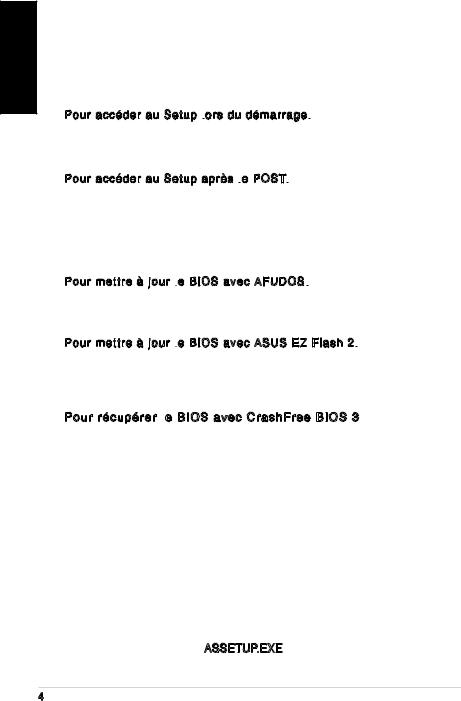
Français
4.Informations du BIOS
La ROM Flash sur la carte mère contient un BIOS. Vous pouvez mettre à jour les informations du BIOS ou configurer ses paramètres en utilisant l’utilitaire de Setup du BIOS. Les écrans BIOS comprennent les clés de navigation et une courte aide en ligne pour vous guider. Si vous rencontrez des problèmes liés au système ou si le systèmedevientinstableunefoisquevousaurezmodifiélesparamètres,chargezles Paramètres de Réglage Par Défaut. Référez-vous au Chapitre 2 du guide utilisateur pour obtenir plus d’informations détaillées relatives au BIOS. Rendez visite au site
web d’ASUS (www.asus.com) pour obtenir les mises à jour.
Pour accéder au Setup lors
 du démarrage:
du démarrage:

Pressez <Suppr> lors du Test Automatique de Démarrage (POST : Power-On Self
Test ). Si vous ne pressez pas la touche <Suppr>, le POST continuera son programme de test.
Pour accéder au Setup après le POST:
POST:
•Redémarrez le système en pressant <Ctrl> + <Alt> + <Suppr>, puis pressez <Suppr> lors du POST, ou
•Pressez le bouton de réinitialisation situé sur le châssis puis pressez <Suppr> lors du POST, ou
•Eteignez et rallumez le système puis pressez <Suppr> lors du POST.
Pour mettre à jour le BIOS avec AFUDOS:
BIOS avec AFUDOS:
Bootez le système à l’aide d’une disquette qui contient le dernier fichier BIOS. A l’ouverturedelasessionDOS,saisissezafudos/i<filename.rom>puispressezEntrée. Rebootez le système lorsque la mise à jour sera terminée.
Pour mettre à jour le BIOS avec ASUS EZ Flash 2:
BIOS avec ASUS EZ Flash 2:
Bootez le système puis pressez <Alt> + <F2> lors du POST pour lancer EZ Flash.
Insérez la disquette qui contient le dernier fichier BIOS. EZ Flash effectuera le processus de mise à jour du BIOS et rebootera automatiquement le système une fois qu’il aura terminé.
Pour récupérer le
 BIOS avec CrashFree BIOS 3:
BIOS avec CrashFree BIOS 3:

Démarrezlesystème.sileBIOSestcorrompu,l’outilderécupérationautomatique de CrashFree BIOS 2 vérifie la présence d’une disquette ou d’un CD pour restaurer le BIOS. Insérez le CD de support de la carte mère, ou une disquette contenantlefichierd’origineouladernièreversionduBIOS.Rebootezlesystème une fois le BIOS restauré.
5.Informations logicielles du CD de support
Cette carte mère supporte les systèmes d’exploitation Windows® 32-bit XP/ 32-bit Vista/ 64-bit XP/ 64-bit Vista. Installez toujours les dernières versions d’OS ainsi que leurs mises à jour pour assurer un bon fonctionnement des fonctions de votre matériel.
Le CD de support contient des logiciels utiles et les pilotes de certains utilitaires permettantdeboosterlesfonctionsdelacartemère.PourutiliserleCDdesupport, insérez le CD dans le lecteur de CD-ROM. Le CD affiche automatiquement un écran de bienvenue et les menus d’installation si l’exécution automatique est activée. Si l’écran de bienvenue n’apparaît pas automatiquement, localisez et double-cliquez sur le fichierASSETUP.EXE
 du dossier BIN contenu dans le CD de support pour afficher les menus.
du dossier BIN contenu dans le CD de support pour afficher les menus.
|
ASUS M2N68-VM |
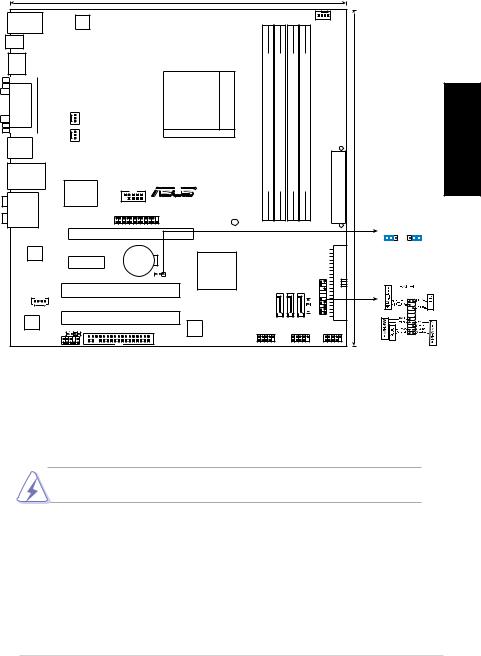
1. |
Motherboard-Layout |
|
|
|
|
|
|
|||
|
|
|
24.5cm (9.6in) |
|
|
|
|
|
|
|
USB56 |
|
|
|
|
|
|
CPU_FAN |
|
|
|
PS/2KBMS |
|
|
|
|
|
|
|
|
||
T:Mouse |
|
|
|
|
|
|
|
|
|
|
B:Keyboard |
ATX12V |
|
|
|
|
|
|
|
|
|
|
|
|
|
|
|
|
|
|
|
|
SPDIF_O2 |
|
|
|
|
|
|
|
|
|
|
HDMI |
|
|
|
Socket AM2+ |
bit,240-pin module) |
bit,240-pin module) |
bit,240-pin module) |
bit,240-pin module) |
|
|
VGA DVI |
CPU_FAN |
|
|
|
|
|||||
|
|
|
|
|
||||||
|
|
|
|
|
(64 |
(64 |
(64 |
(64 |
|
|
USB34 |
PWR_FAN |
|
|
|
A1 |
B1 |
A2 |
B2 |
|
|
ESATA |
|
|
|
|
|
|
||||
|
|
|
|
|
DIMM |
DIMM |
DIMM |
DIMM |
EATXPWR |
(9.6in) |
LAN1_USB12 |
|
|
|
|
DDR2 |
DDR2 |
DDR2 |
DDR2 |
24.5cm |
|
|
Super I/O |
COM1 |
|
|
||||||
|
|
M2N68-VM |
||||||||
|
|
|
||||||||
AUDIO |
|
|
|
|
|
|
|
|
||
|
|
|
LPT |
SB_PWR |
|
|
|
|
|
|
|
|
PCIEX16 |
|
|
|
|
|
|
|
|
RTL |
|
CR2032 3V |
|
|
|
|
|
|
IDE |
|
8211CL |
|
|
|
|
|
|
|
|
||
|
|
|
|
|
|
|
PRI_ |
|
||
|
PCIEX1_1 |
Lithium Cell |
|
|
|
|
|
|
|
|
|
CMOS Power |
|
MCP68PVNT |
|
|
|
|
|
||
|
|
|
CLRTC |
|
|
|
|
|
|
|
|
|
|
|
|
|
|
|
|
|
|
CD |
|
PCI1 |
|
|
|
|
|
CHASSIS |
|
|
|
|
PCI2 |
|
|
SATA1 SATA2 SATA3 |
|
|
PANEL |
|
|
VIA |
|
|
|
|
|
|
|
|
|
|
VTI1708B |
|
FLOPPY |
8Mb |
|
|
|
|
|
|
|
|
SPDIF_OUT |
BIOS |
|
USB78 |
|
|
USB910 |
USB1112 |
|
|
|
|
|
|
|
|
|
||||
|
AAFP |
|
|
|
|
|
|
|
|
|
Deutsch
CLRTC
1 |
2 |
2 |
3 |
Normal |
Clear RTC |
||
(Default) |
|
|
|
2.Installieren der CPU
Folgen Sie bitte den nachstehenden Schritten, um eine CPU zu installieren.
1.Suchen Sie auf dem Motherboard den 940-pol. AM2-Sockel.
2.Heben Sie den Sockelhebel bis zu einem Winkel von 90 Grad hoch.
Die CPU passt nur in einer Richtung in den Sockel. Stecken Sie die CPU nicht gewaltsam hinein, um verbogene Kontaktstifte und Schäden an der CPU zu vermeiden!
3.Positionieren Sie die CPU oberhalb des Sockels, so dass die CPU-Ecke mit dem goldenen Dreieck auf der Sockelecke mit dem kleinen Dreieck liegt.
4.Setzen Sie die CPU vorsichtig in den Sockel ein. Achten Sie auf den korrekten
Sitz.
5.Sobald die CPU richtig sitzt, drücken Sie den Sockelhebel nach unten, um die CPU zu arretieren. Sie hören einen Klickton, wenn der Hebel einrastet.
ASUS M2N68-VM

3.Arbeitsspeicher
Siekönnen256MB,512MB,1GBund2GBungepufferteECC/Nicht-ECCDDR2DIMMs in den DIMM-Steckplätzen entsprechend den in diesem Abschnitt beschriebenen Arbeitsspeicherkonfigurationen installieren.
Empfohlene Arbeitsspeicherkonfigurationen
Deutsch
|
|
Sockets |
|
|
Modus |
DIMM_A1 |
DIMM_A2 |
DIMM_B1 |
DIMM_B2 |
Ein-Kanal |
- |
- |
Installiert |
- |
|
Installiert |
- |
- |
- |
Dual-Kanal (1)* |
Installiert |
- |
Installiert |
- |
Dual-Kanal (2)** |
Installiert |
Installiert |
Installiert |
Installiert |
*Verwenden Sie nur identische DDR2 DIMM Paare.
* Bei einer Dual-Kanalkonfiguration (2) können Sie:
•identische DIMMs in alle vier Steckplätze einstecken, oder
•Installieren Sie ein identisches DIMM-Paar in die (gelbe) Steckplätze
DIMM_A1 und DIMM_B1, und das andere identische DIMM-Paar in die
(schwarzen) Steckplätze DIMM_A2 und DIMM_B2.
Wenn Sie ein Windows® XP 32-Bit-Betriebssystem installieren, kann es vorkommen, dass das System eine gewisse Menge an Speicherplatz für
Systemgeräte reserviert. Es wird empfohlen, unter Windows® XP 32- Bit-Betriebssystemen weniger als 3GB Systemspeicher zu installieren. Die Installation von Speicher über diesem Limit muss nicht unbedingt
Benutzungsprobleme hervorrufen, aber der zusätzliche Speicher steht Benutzern nicht zur Verfügung.
4.BIOS-Informationen
Das BIOS befindet sich in der Flash ROM auf dem Motherboard. Über das BIOS- SetupprogrammkönnenSiedieBIOS-InformationenaktualisierenoderdieParameter konfigurieren. Die BIOS-Anzeigen enthalten Navigations-anleitungen und eine kurze Online-Hilfe,umIhnendieVerwendungzuerleichtern.FallsinIhremSystemProbleme auftauchen,oderdasSystemnachdemVeränderneinigerEinstellungeninstabilwird, sollten Sie die Standardeinstellungen zurückholen. Genauere Informationen hierzu finden Sie in Kapitel 2 des Benutzerhandbuches. Weitere Neuigkeiten finden Sie auf der ASUS-Webseite (www.asus.com).
2 des Benutzerhandbuches. Weitere Neuigkeiten finden Sie auf der ASUS-Webseite (www.asus.com).
ASUS M2N68-VM
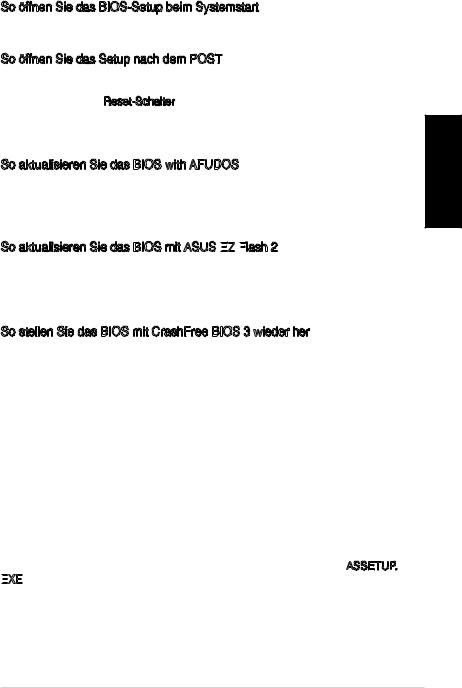
So öffnen Sie das BIOS-Setup beim Systemstart:
DrückenSie<Entf>währenddesPower-OnSelf-Test(POST).WennSienicht<Entf> drücken, fährt der POST mit seiner Routine fort.
So öffnen Sie das Setup nach dem POST:

•Starten Sie das System neu, indem Sie <Strg> + <Alt> + <Entf> drücken, und drücken Sie dann <Entf> während des POST, oder
•Drücken Sie den Reset-Schalter am Computergehäuse, und drücken Sie dann <Entf> während des POST, oder
•Schalten Sie das System aus und wieder an, und drücken Sie dann <Entf> während des POST
So aktualisieren Sie das BIOS with AFUDOS:

StartenSiedasSystemvoneinerDiskette,diedieneuesteBIOS-Dateienthält.Geben Sie bei der DOS-Eingabeaufforderung afudos /i<dateiname.rom> ein und drücken Sie dann die <Eingabetaste>. Starten Sie das System neu, wenn die Aktualisierung beendet ist.
So aktualisieren Sie das BIOS mit ASUS EZ
 Flash
Flash 2:
2:
Starten Sie das System und drücken Sie <Alt> + <F2> während des POST, um
EZ Flash zu starten. Legen Sie eine Diskette mit der neuesten BIOS-Datei ein. EZ Flash aktualisiert das BIOS und startet automatisch das System neu, wenn die Aktualisierung beendet ist.
So stellen Sie das BIOS mit CrashFree BIOS 3 wieder her:
Starten Sie das System. Falls die BIOS-Datei beschädigt ist, sucht das CrashFree
BIOS 2-Wiederherstellungsprogramm nach einer Diskette oder CD, mit der das BIOS wieder hergestellt werden kann. Legen Sie die Support-CD des Motherboards, oder eine Diskette mit der ursprünglichen oder einer neueren BIOS-Datei ein. Starten Sie das System neu, wenn das BIOS wieder hergestellt ist.
5.Software Support CD-Informationen
Das Motherboard unterstützt Windows® 32-bit XP/ 32-bit Vista/ 64-bit XP/ 64-bit Vista
Betriebssysteme (OS). Installieren Sie bitte immer die neueste OS-Version und die entsprechenden Updates, um die Funktionen Ihrer Hardware zu maximieren.
DiedemMotherboardbeigefügteSupport-CDenthältdieTreiber,Anwendungssoftware und Dienstprogramme, die Ihnen zur Benutzung aller Funktionen dieses
Motherboards helfen. Um die Support-CD zu verwenden, legen Sie sie in Ihr CD- ROM-Laufwerk ein. Falls auf Ihrem Computer Autorun aktiviert ist, zeigt die CD automatisch eine Willkommensnachricht und die Installationsmenüs an. Wenn der Willkommensbildschirm nicht automatisch erscheint, suchen Sie die Datei ASSETUP. EXE


 im BIN-Ordner der Support-CD und doppelklicken Sie auf die Datei, um die
im BIN-Ordner der Support-CD und doppelklicken Sie auf die Datei, um die
Menüs anzuzeigen.
Deutsch
ASUS M2N68-VM |
|
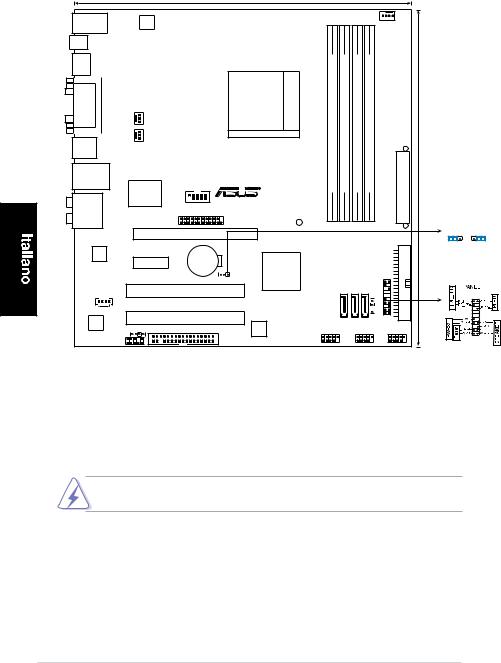
1.Diagramma disposizione scheda madre
|
|
|
24.5cm (9.6in) |
|
|
|
|
|
|
|
|
|
|
USB56 |
|
|
|
|
|
|
CPU_FAN |
|
|
|
|
|
|
PS/2KBMS |
|
|
|
|
|
|
|
|
|
|
|
||
T:Mouse |
|
|
|
|
|
|
|
|
|
|
|
|
|
B:Keyboard |
ATX12V |
|
|
|
|
|
|
|
|
|
|
|
|
|
|
|
|
|
|
|
|
|
|
|
|
|
|
SPDIF_O2 |
|
|
|
|
|
|
|
|
|
|
|
|
|
HDMI |
|
|
|
SocketAM2+ |
bit,240-pin module) |
bit,240-pin module) |
bit,240-pin module) |
bit,240-pin module) |
|
|
|
|
|
VGADVI |
CPU_FAN |
|
|
|
|
|
|
|
|||||
|
|
|
|
|
|
|
|
|
|
|
|
|
|
|
|
|
|
|
(64 |
(64 |
(64 |
(64 |
|
|
|
|
|
ESATA |
|
|
|
|
A1 |
B1 |
A2 |
B2 |
|
|
|
|
|
USB34 |
PWR_FAN |
|
|
|
DIMM |
DIMM |
DIMM |
DIMM |
|
|
|
|
|
|
|
|
|
|
EATXPWR |
(9.6in) |
|
|
|
||||
LAN1_USB12 |
|
|
|
|
DDR2 |
DDR2 |
DDR2 |
DDR2 |
24.5cm |
|
|
|
|
|
|
|
|
|
|
|
|
|
|
|
|
|
|
|
Super I/O |
COM1 |
|
|
|
|
|
|
|
|
|
|
|
|
|
M2N68-VM |
|
|
|
|
|
|
|
|
|
||
AUDIO |
|
|
|
|
|
|
|
|
|
|
|
||
|
|
|
LPT |
SB_PWR |
|
|
|
|
|
|
CLRTC |
|
|
|
|
PCIEX16 |
|
|
|
|
|
|
|
|
|
||
|
|
|
|
|
|
|
|
|
1 |
2 |
2 |
3 |
|
|
|
|
|
|
|
|
|
|
|
||||
|
|
|
|
|
|
|
|
|
IDE |
Normal |
Clear RTC |
||
RTL |
|
CR2032 3V |
|
|
|
|
|
|
(Default) |
|
|
||
8211CL |
|
|
|
|
|
|
|
PRI_ |
|
|
|
|
|
|
PCIEX1_1 |
Lithium Cell |
|
|
|
|
|
|
|
|
|
|
|
|
CMOS Power |
|
MCP68PVNT |
|
|
|
|
|
|
|
|
||
|
|
|
CLRTC |
|
|
|
|
|
|
|
|
|
|
|
|
|
|
|
|
|
|
|
|
|
|
|
|
CD |
|
PCI1 |
|
|
|
|
|
CHASSIS |
|
|
|
|
|
|
|
PCI2 |
|
|
SATA1 SATA2 SATA3 |
|
|
PANEL |
|
|
|
|
|
VIA |
|
|
|
|
|
|
|
|
|
|
|
|
|
VTI1708B |
|
FLOPPY |
8Mb |
|
|
|
|
|
|
|
|
|
|
|
SPDIF_OUT |
|
|
|
|
|
|
|
|
|
|
||
|
BIOS |
|
USB78 |
|
|
USB910 |
USB1112 |
|
|
|
|
||
|
AAFP |
|
|
|
|
|
|
|
|
|
|
|
|
2.Installazione della CPU
Attenersi alle fasi seguenti per installare una CPU.
1.Ubicare la presa AM2 a 940 pin sulla scheda madre.
2.Sollevare la leva della presa ad un angolo di almeno 90°.
La CPU può essere inserita solamente con un corretto orientamento. NON forzare la CPU nella presa diversamente si possono piegare i pin e danneggiare la CPU!
3.Collocare la CPU sul socket in modo tale che l’angolo con il triangolo dorato della CPU combaci con l’angolo del socket dove c’è il tirandolo.
4.Inserire completamente con delicatezza la CPU nella presa.
5.Quando la CPU è al suo posto, abbassare la leva della presa per bloccare la CPU. La leva scatta sulla linguetta laterale indicando che è bloccata.
ASUS M2N68-VM
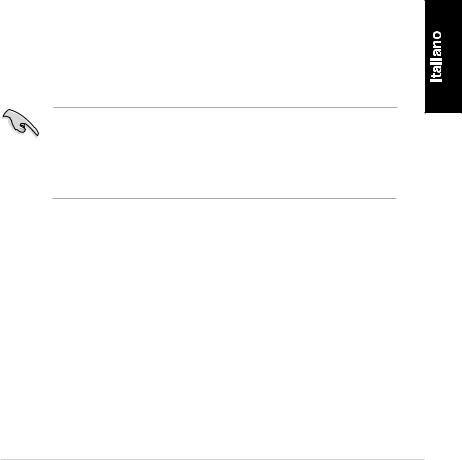
3.Memoria di sistema
Si possono installare moduli DIMM DDR2 ECC/non ECC unbuffered 256 MB, 512 MB, 1GB e 2GB nelle prese DIMM utilizzando le configurazioni memoria di questa sezione.
Configurazioni raccomandate della memoria
|
|
Prese |
|
|
Modalità |
DIMM_A1 |
DIMM_A2 |
DIMM_B1 |
DIMM_B2 |
Canale singolo |
- |
- |
Corredato |
- |
|
Corredato |
- |
- |
- |
Canale doppio (1)* |
Corredato |
- |
Corredato |
- |
Canale doppio (2)** |
Corredato |
Corredato |
Corredato |
Corredato |
*Utilizzare solo coppie identiche di moduli DDR2 DIMM.
* Per la configurazione canale doppio (2), si può:
•installare DIMM identici su tutte le quattro prese, oppure
•installare una coppia identica di DIMM sui socket DIMM_A1 e DIMM_B1 (prese gialle), e un altra coppia identica sui socket DIMM_A2 e DIMM_B2
(prese nere).
Uno dei limiti dell’installazione del sistema operativo (OS) versione Windows® XP 32-bit e’ che esso può riservare una certa quantità di spazio di memoria per dispositivi di sistema. Si consiglia di installare una memoria di sistema inferiore a 3 GB, nel caso in cui si desideri operare con un OS versione Windows® XP 32-bit. L’installazione di memoria in eccesso non causa alcun problema d’uso, ma non dà il vantaggio di disporre di tale spazio di memoria
in eccesso.
ASUS M2N68-VM |
|
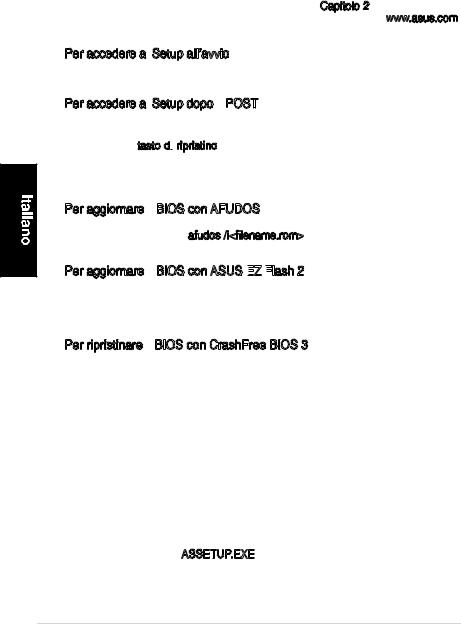
4.Informazioni sul BIOS
La Flash ROM sulla scheda madre contiene il BIOS. È possibile aggiornare le informazioni del BIOS, o configurare i parametri utilizzando l’utilità di configurazione
BIOS Setup. La schermata BIOS include tasti di navigazione ed una concisa guida in linea. Se si riscontrano problemi con il sistema, oppure se questo diventa instabile dopo avere modificato le impostazioni, caricare le impostazioni predefinite di configurazione Setup Defaults. Fare riferimento al Capitolo 2 della Guida utente per informazioni dettagliate sul BIOS. Visitare la pagina WebASUS (www.asus.com)
per gli aggiornamenti.
Per accedere al Setup all’avvio:
Setup all’avvio:
Premere il tasto <Delete> durante il POST (Power On Self Test). Se non si preme il tasto <Delete>, il POST continua le sue routine di diagnostica.
Per accedere al Setup dopo il
Setup dopo il
 POST:
POST:

•Riavviare il sistema premendo i tasti <Ctrl> + <Alt> + <Delete>, poi premere il tasto <Delete> durante il POST, oppure
•Premere il tasto di
 ripristino sul telaio, poi premere il tasto <Delete> durante il POST, oppure
ripristino sul telaio, poi premere il tasto <Delete> durante il POST, oppure
•Spegnere e riaccendere il sistema e poi premere il tasto <Delete> durante il POST
Per aggiornare il


 BIOS con AFUDOS:
BIOS con AFUDOS:

Avviare il sistema da un dischetto floppy che contenga il file BIOS più aggiornato. Al prompt di DOS, scrivere: afudos /i<filename.rom> poi premere il tasto Enter / Invio.
Riavviare il sistema quando l’aggiornamento è completato.
Per aggiornare il
 BIOS con ASUS EZ
BIOS con ASUS EZ
 Flash
Flash 2:
2:
Avviare il sistema e premere <Alt>+<F2> durante il POST per avviare EZ Flash.
Inserire un dischetto floppy che contenga il file BIOS più aggiornato. EZ Flash esegue le procedure d’aggiornamento del BIOS e, una volta completato, riavvia
automaticamente il sistema.
Per ripristinare il
 BIOS con CrashFree BIOS 3:
BIOS con CrashFree BIOS 3:
Avviare il sistema. Se il BIOS è corrotto lo strumento di ripristino automatico di
CrashFree BIOS 2 cerca un dischetto floppy o un CD per ripristinare il BIOS. Inserire il CD di supporto della scheda madre, oppure un dischetto floppy che contenga il file
BIOS originale o più aggiornato. Riavviare il sistema quando il BIOS è ripristinato.
5.Informazioni sul CD di supporto al Software
Questa scheda madre supporta un sistema operativo (OS) Windows® 32-bit XP/ 32-bit Vista/ 64-bit XP/ 64-bit Vista.Installatesemprel’ultimaversioneOSegliaggiornamenti corrispondenti, in modo da massimizzare le funzioni del vostro hardware.
Il CD di supporto in dotazione alla scheda madre contiene dei software utili e diversi utility driver che potenziano le funzioni della scheda madre. Per cominciare a usare il
CD di supporto, basta inserire il CD nel CD-ROM drive. Il CDmostra automaticamente lo schermo di benvenuto e i menu dell’installazione se Autorun è attivato nel vostro computer. Se lo schermo di benvenuto non compare automaticamente, trovate e cliccate due volte il file ASSETUP.EXE
 dalla cartella BIN nel CD di supporto per
dalla cartella BIN nel CD di supporto per
mostrare i menu.
10 |
ASUS M2N68-VM |

1.Distribución de la placa base
|
|
|
24.5cm (9.6in) |
|
|
|
|
|
|
|
USB56 |
|
|
|
|
|
|
CPU_FAN |
|
|
|
PS/2KBMS |
|
|
|
|
|
|
|
|
||
T:Mouse |
|
|
|
|
|
|
|
|
|
|
B:Keyboard |
ATX12V |
|
|
|
|
|
|
|
|
|
|
|
|
|
|
|
|
|
|
|
|
SPDIF_O2 |
|
|
|
|
|
|
|
|
|
|
HDMI |
|
|
|
Socket AM2+ |
bit,240-pin module) |
bit,240-pin module) |
bit,240-pin module) |
bit,240-pin module) |
|
|
VGA DVI |
CPU_FAN |
|
|
|
|
|||||
|
|
|
|
|
||||||
|
|
|
|
|
(64 |
(64 |
(64 |
(64 |
|
|
USB34 |
PWR_FAN |
|
|
|
A1 |
B1 |
A2 |
B2 |
|
|
ESATA |
|
|
|
|
|
|
||||
|
|
|
|
|
DIMM |
DIMM |
DIMM |
DIMM |
EATXPWR |
(9.6in) |
LAN1_USB12 |
|
|
|
|
DDR2 |
DDR2 |
DDR2 |
DDR2 |
24.5cm |
|
|
Super I/O |
COM1 |
|
|
||||||
|
|
M2N68-VM |
||||||||
|
|
|
||||||||
AUDIO |
|
|
|
|
|
|
|
|
||
|
|
|
LPT |
SB_PWR |
|
|
|
|
|
|
|
|
PCIEX16 |
|
|
|
|
|
|
|
|
RTL |
|
CR2032 3V |
|
|
|
|
|
|
IDE |
|
8211CL |
|
|
|
|
|
|
|
|
||
|
|
|
|
|
|
|
PRI_ |
|
||
|
PCIEX1_1 |
Lithium Cell |
|
|
|
|
|
|
|
|
|
CMOS Power |
|
MCP68PVNT |
|
|
|
|
|
||
|
|
|
CLRTC |
|
|
|
|
|
|
|
|
|
|
|
|
|
|
|
|
|
|
CD |
|
PCI1 |
|
|
|
|
|
CHASSIS |
|
|
|
|
PCI2 |
|
|
SATA1 SATA2 SATA3 |
|
|
PANEL |
|
|
VIA |
|
|
|
|
|
|
|
|
|
|
VTI1708B |
|
FLOPPY |
8Mb |
|
|
|
|
|
|
|
|
SPDIF_OUT |
BIOS |
|
USB78 |
|
|
USB910 |
USB1112 |
|
|
|
|
|
|
|
|
|
||||
|
AAFP |
|
|
|
|
|
|
|
|
|
2.Instalación de la CPU
Para instalar la CPU siga estas instrucciones.
1.Localice la ranura AM2 de 940 contactos en la placa base.
2.Levante la palanca de la ranura hasta un ángulo de 90º.
CLRTC
1 |
2 |
2 |
3 |
Normal |
Clear RTC |
||
(Default) |
|
|
|
Español
La CPU encaja solamente en una dirección. NO la fuerce sobre la ranura para evitar que los contactos se doblen y la CPU quede dañada!
3.Posicione la CPU sobre el zócalo de modo que la esquina de la CPU con el triángulo dorado coincida con la esquina con el pequeño triángulo en el zócalo.
4.Inserte con cuidado la CPU en la ranura hasta que entre en su sitio.
5.Cuandola CPU seencuentreensusitio,empujelapalancade laranura parafijar la CPU. La palanca encajará en la ficha lateral para indicar que está cerrada.
ASUS M2N68-VM |
11 |
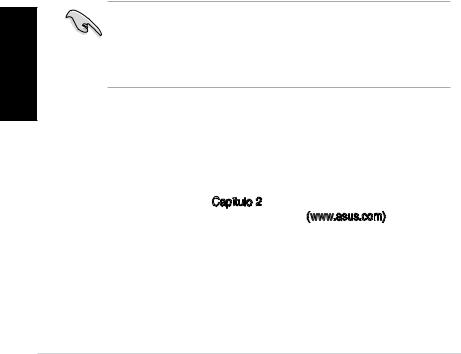
Español
3.Memoria de sistema
Puede instalar DIMM DDR2 ECC/no ECC de 256MB, 512MB, 1GB y 2GB sin memoria intermedia dentro de las ranuras DIMM utilizando las configuraciones de memoria que aparecen en esta sección.
Configuraciones de memoria recomendadas
|
|
Zócalo |
|
|
Modo |
DIMM_A1 |
DIMM_A2 |
DIMM_B1 |
DIMM_B2 |
Canal sencillo |
- |
- |
Poblado |
- |
|
Poblado |
- |
- |
- |
Canal dual (1)* |
Poblado |
- |
Poblado |
- |
Canal dual (2)** |
Poblado |
Poblado |
Poblado |
Poblado |
*Utilice únicamente pares DIMM DDR2 idénticos.
* Para la configuración de un canal dual (2), puede:
•instalar DIMM idénticos en todas las ranuras, o
•Instale un par de memorias DIMM idénticas en los módulos DIMM_A1 y DIMM_B1 (zócalos amarillos), y otro par de memorias DIMM idénticas en DIMM_A2 y DIMM_B2 (zócalos negros).
La versión de 32 bits del Sistema Operativo Windows® XP no soportan el modo PAE (Extensión de Dirección Física). El sistema tambien necesita reservar una cierta cantidad de memoria para dispositivos del sistema, que no puede ser usada. Por ello, es recomendado no instalar más de 3GB de memoria. Instalar un exceso de memoria no causará problemas, pero ésta no podrá ser utilizada.
4.Información sobre la BIOS
La BIOS esta contenida en la memoria ROM Flash de la placa madre. Puede actualizar la información de la BIOS o configurar los parámetros usando la utilidad de configuración de la BIOS. Las pantallas de la BIOS incluyen teclas de navegación y una ayuda simple para guiarle. Si tras cambiar la configuración encuentra problemas en el sistema, o si este se vuelve inestable, cargue la configuración por defecto (Setup Defaults). Refiérase al Capítulo 2 del manual del usuario para información detallada de la BIOS. Visite el sitio Web de ASUS (www.asus.com) para acceder a actualizaciones.
12 |
ASUS M2N68-VM |
